Les groupes sont différents des équipes. Les groupes sont des ensembles d'utilisateurs que vous définissez d'une manière logique pour votre organisation. Des exemples de groupes comprennent les entrepreneurs ou les employés à temps partiel. Ils peuvent également marquer les employés avec quelque chose qu'ils partagent tous en commun, comme des parents ex-militaires ou qui travaillent. Les équipes sont principalement utilisées à des fins de rapport. Dans les systèmes hébergés, vos groupes peuvent être les mêmes que vos équipes, mais ce n'est pas obligatoire.
Les employés peuvent faire partie de plusieurs groupes. Vous pouvez ajouter un employé directement à un groupe. Vous pouvez également affecter l'employé à un groupe lorsque vous le créez.
Ajouter un groupe
- Cliquez sur le sélecteur d'applications
 et sélectionnez Admin.
et sélectionnez Admin. - Cliquez sur Groupes.
-
Cliquez sur Nouveau groupe.
-
Entrez un Nom de groupe descriptif.
-
Cliquez sur la languette Utilisateurs attribués.
-
Cliquez sur Ajouter des utilisateurs.
-
Sélectionnez les utilisateurs que vous souhaitez ajouter au groupe et cliquez surConfirmer.
-
Cliquez sur Créer.
Ajouter des utilisateurs à un groupe
- Cliquez sur le sélecteur d'applications
 et sélectionnez Admin.
et sélectionnez Admin. - Cliquez sur Groupes.
- Cliquez sur le groupe auquel vous souhaitez ajouter des utilisateurs.
- Cliquez sur l'onglet Utilisateurs assignés puis cliquez sur Ajouter des utilisateurs.
-
Dans la fenêtre Ajouter des utilisateurs, cochez la case à côté des noms des utilisateurs que vous souhaitez ajouter, ou cochez la case à côté de Nom en-tête de colonne pour ajouter tous les utilisateurs. Le compteur Sélectionné indique le nombre d'utilisateurs que vous avez sélectionnés.
-
Cliquez sur Déplacer. Les utilisateurs sélectionnés sont ajoutés à la liste Sélectionné sur le côté droit de la fenêtre. Cliquez sur le X à côté du nom d'utilisateur pour le supprimer de la liste.
- Cliquez sur Confirmer, puis cliquez sur sauvegarder.